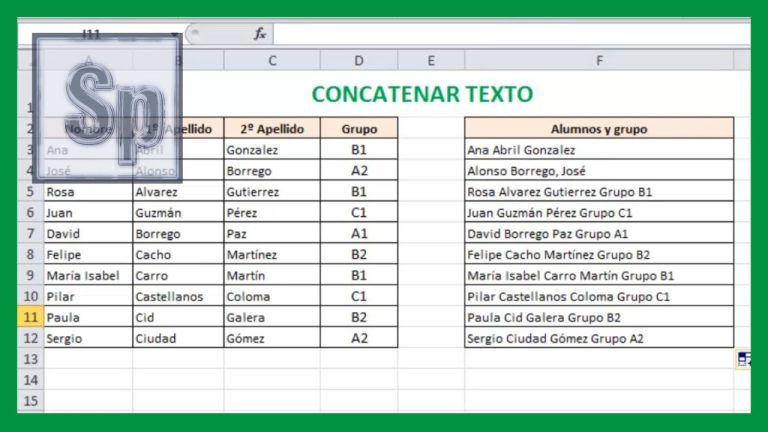En Excel, puedes combinar la información de dos celdas utilizando la función CONCATENAR o el operador “&”. Para usar la función CONCATENAR, simplemente selecciona la celda donde deseas que aparezca la información combinada y escribe “=CONCATENAR(celda1, celda2)”. Por otro lado, si prefieres usar el operador “&”, simplemente escribe “=celda1 & celda2” en la celda donde deseas que aparezca la información combinada. Ambos métodos te permitirán unir el contenido de dos celdas de manera rápida y sencilla.
- Utilizar la función CONCATENAR: En Excel, puedes combinar la información de dos celdas utilizando la función CONCATENAR. Esta función te permite unir el contenido de dos celdas en una sola celda. Por ejemplo, si tienes el nombre en la celda A1 y el apellido en la celda B1, puedes utilizar la fórmula =CONCATENAR(A1,” “,B1) para combinar ambos en una sola celda.
- Utilizar el operador “&”: Además de la función CONCATENAR, también puedes utilizar el operador “&” para combinar la información de dos celdas en Excel. Este operador funciona de la misma manera que la función CONCATENAR, pero es más sencillo de utilizar. Por ejemplo, puedes utilizar la fórmula =A1&” “&B1 para combinar el contenido de las celdas A1 y B1.
- Utilizar el formato de celda personalizado: Otra forma de combinar la información de dos celdas en Excel es utilizando el formato de celda personalizado. Puedes seleccionar una celda y en la barra de fórmulas escribir la fórmula =A1&” “&B1 y luego aplicarle un formato de celda personalizado para que se muestre el resultado deseado. Por ejemplo, puedes utilizar el formato de celda personalizado “Nombre y Apellido” para mostrar la información combinada de las celdas A1 y B1 en un solo formato.
¿Cuál es la forma de combinar nombres y apellidos en Excel?
En Excel, existen diferentes formas de combinar nombres y apellidos. Una de ellas es utilizando la función CONCATENAR, que permite unir dos o más celdas en una sola. Por ejemplo, si tenemos el nombre en la celda A1 y el apellido en la celda B1, podemos combinarlos utilizando la fórmula “=CONCATENAR(A1,” “,B1)”. También se puede utilizar el operador &, de la siguiente forma: “=A1 & ” ” & B1″. Estas funciones son especialmente útiles para crear listas de contactos o generar etiquetas personalizadas. Recuerda que en Excel 2016 y versiones posteriores, se recomienda utilizar la función CONCAT en su lugar.
Hay otras formas de combinar nombres y apellidos en Excel. Una de ellas es utilizando la función CONCATENAR, que permite unir dos o más celdas en una sola. También se puede utilizar el operador & para lograr este resultado. Estas funciones son muy útiles al momento de crear listas de contactos o generar etiquetas personalizadas. Sin embargo, es importante tener en cuenta que en Excel 2016 y versiones posteriores se recomienda utilizar la función CONCAT.
¿Cuál es la forma de usar la función CONCATENAR en Excel?
La función CONCATENAR en Excel es una herramienta útil para combinar el texto de diferentes rangos o cadenas. Sin embargo, con la introducción de la función CONCAT, se ha vuelto más conveniente y eficiente. A diferencia de CONCATENAR, CONCAT no requiere argumentos delimitadores y puede ignorar celdas vacías automáticamente. Esto simplifica el proceso de concatenación y mejora la legibilidad del código. Aunque CONCATENAR aún está disponible por razones de compatibilidad, se recomienda utilizar la función CONCAT para aprovechar las mejoras y facilidades que ofrece.
Ahora, con la función CONCAT de Excel, la tarea de unir texto de diferentes rangos o cadenas se ha vuelto mucho más sencilla y eficiente. A diferencia de su predecesora CONCATENAR, CONCAT no requiere de argumentos delimitadores y puede ignorar automáticamente las celdas vacías. Esto hace que el proceso de concatenación sea más simple y que el código sea más legible. Aunque CONCATENAR todavía está disponible por motivos de compatibilidad, se recomienda utilizar la función CONCAT para aprovechar las mejoras y facilidades que ofrece.
¿Cuál es la forma de combinar mis dos apellidos?
La combinación de dos apellidos puede ser una decisión importante a la hora de establecer nuestra identidad personal. Existen diferentes opciones para combinar los apellidos, como utilizar el apellido paterno seguido del materno, o viceversa. También es posible optar por la tradición de utilizar el apellido materno como segundo apellido. Otra opción cada vez más común es combinar ambos apellidos en uno solo, creando así un nuevo apellido que refleje la unión de ambas familias. La elección de cómo combinar los apellidos es personal y puede variar según las preferencias de cada individuo.
Existe una variedad de opciones para combinar los apellidos y establecer nuestra identidad personal. Ya sea utilizando el apellido paterno seguido del materno o viceversa, optando por la tradición de usar el apellido materno como segundo apellido, o incluso creando un nuevo apellido que refleje la unión de ambas familias. La elección es personal y puede variar según las preferencias de cada individuo.
Optimizando tus tareas en Excel: Cómo combinar información de dos celdas de forma eficiente
Si eres usuario de Excel y quieres optimizar tus tareas, una forma eficiente de combinar información de dos celdas es utilizando la función CONCATENAR. Esta función te permite unir datos de dos celdas en una sola, ahorrando tiempo y facilitando la organización de tus hojas de cálculo. Además, puedes personalizar el resultado añadiendo espacios, signos de puntuación o cualquier otro texto que necesites. Con esta herramienta, podrás combinar información de forma rápida y sencilla, mejorando la eficiencia de tus tareas en Excel.
Si eres un usuario de Excel y deseas optimizar tus tareas, la función CONCATENAR es una herramienta eficiente para combinar información de dos celdas. Esta función te ayuda a unir datos en una sola celda, lo que ahorra tiempo y facilita la organización de tus hojas de cálculo. Además, puedes personalizar el resultado agregando espacios, puntuación u otro texto necesario. En resumen, el uso de la función CONCATENAR en Excel te permite combinar información de manera rápida y sencilla, mejorando así la eficiencia de tus tareas.
Mejora tu productividad en Excel: Aprende a combinar datos de dos celdas de manera efectiva
Si quieres optimizar tu productividad en Excel, es fundamental aprender a combinar datos de dos celdas de manera efectiva. Esta habilidad te permitirá realizar tareas más rápidas y eficientes, como fusionar nombres y apellidos en una sola celda, combinar fechas y horas, o unir texto de diferentes celdas. Conociendo las diferentes fórmulas y técnicas disponibles, podrás sacar el máximo provecho de esta herramienta y ahorrar tiempo en tus trabajos o proyectos.
Dominar la combinación de datos en Excel es esencial para aumentar la productividad. Al fusionar distintas celdas de manera efectiva, podrás agilizar tareas como unir nombres completos o combinar fechas y horas. Conociendo las fórmulas y técnicas disponibles, podrás optimizar tu trabajo y ahorrar tiempo en proyectos. Aprende a sacar el máximo provecho de esta herramienta y mejora tu eficiencia en Excel.
En conclusión, la combinación de información de dos celdas en Excel es una herramienta sumamente útil para organizar y presentar datos de manera eficiente. Mediante el uso de fórmulas, podemos fusionar el contenido de dos celdas en una sola, ya sea mediante la concatenación de texto, la suma de valores numéricos o la combinación de ambos. Esto nos permite obtener resultados personalizados y adaptados a nuestras necesidades, facilitando el análisis y la interpretación de la información. Además, esta función nos brinda la posibilidad de ahorrar tiempo y esfuerzo al automatizar tareas repetitivas, evitando la necesidad de ingresar manualmente la información en cada celda. Es importante tener en cuenta las diferentes opciones de combinación disponibles, como el uso de separadores o la inclusión de espacios en blanco, para garantizar la presentación adecuada de los datos. En resumen, dominar la combinación de información de dos celdas en Excel nos permite maximizar el potencial de esta herramienta y optimizar nuestro trabajo con datos.